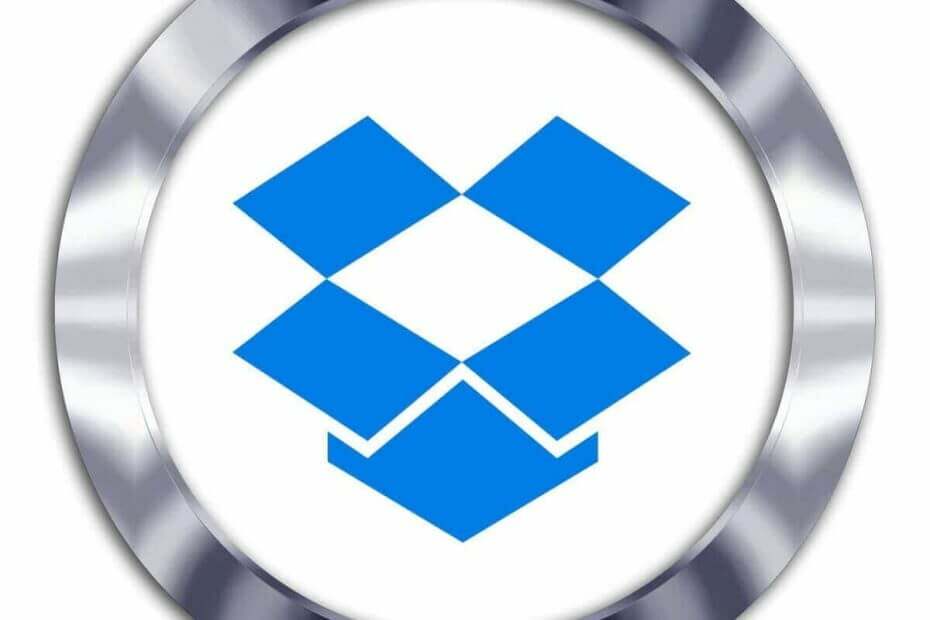
XINSTALL DENGAN MENGKLIK FILE DOWNLOAD
Perangkat lunak ini akan menjaga dan menjalankan driver Anda, sehingga menjaga Anda aman dari kesalahan umum komputer dan kegagalan perangkat keras. Periksa semua driver Anda sekarang dalam 3 langkah mudah:
- Unduh DriverFix (file unduhan terverifikasi).
- Klik Mulai Pindai untuk menemukan semua driver yang bermasalah.
- Klik Perbarui Driver untuk mendapatkan versi baru dan menghindari malfungsi sistem.
- DriverFix telah diunduh oleh 0 pembaca bulan ini.
Pengguna Dropbox dapat memindahkan folder Dropbox ke lokasi hard drive alternatif.
Namun, beberapa pengguna mengatakan dalam postingan forum bahwa mereka tidak dapat memindahkan folder Dropbox mereka ke partisi lain di hard drive mereka.
Saat mereka mencoba memindahkan folder Dropbox mereka, pesan kesalahan berikut muncul: “Beberapa file tidak dapat dipindahkan. Silakan pilih lokasi baru atau tutup beberapa file yang terbuka dan coba lagi.”
Pengguna tidak dapat memindahkan folder Dropbox mereka saat kesalahan tersebut muncul.
Bagaimana Cara Pengguna Memperbaiki Kesalahan "Beberapa File Tidak Dapat Dipindahkan"?
1. Tutup Perangkat Lunak yang Berjalan
- Pertama, perhatikan bahwa kesalahan “Beberapa file tidak dapat dipindahkan” dapat muncul karena file di folder Dropbox mungkin sedang digunakan. Pengguna dapat menutup lebih banyak perangkat lunak dengan mengklik kanan bilah tugas dan memilih Pengelola tugas.
- Kemudian klik tab Proses yang ditunjukkan langsung di bawah ini.
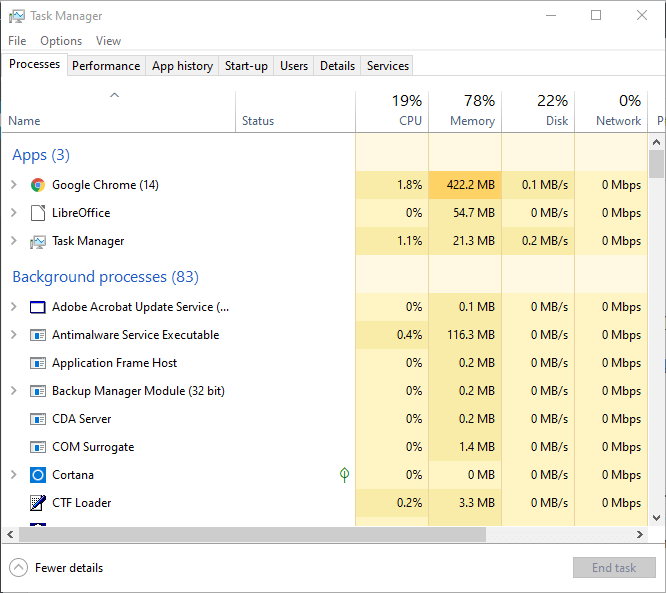
- Tutup semua perangkat lunak yang terdaftar di bawah Aplikasi dengan memilihnya dan mengekliknya Tugas akhir tombol.
- Selain itu, tutup perangkat lunak pihak ketiga yang tercantum di bawah Proses latar belakang dengan mengekliknya Tugas akhir tombol.
2. Pastikan Partisi Drive Tidak Kehabisan Ruang
Kesalahan "Beberapa file tidak dapat dipindahkan" dapat disebabkan oleh ruang hard drive yang tidak mencukupi. Jadi, pengguna yang mencoba memindahkan folder Dropbox mereka ke partisi drive mungkin perlu mengosongkan ruang penyimpanan di partisi tersebut.
Ada banyak cara pengguna dapat mengosongkan ruang drive, tetapi menghapus instalan perangkat lunak yang berlebihan biasanya merupakan cara terbaik untuk melakukannya.
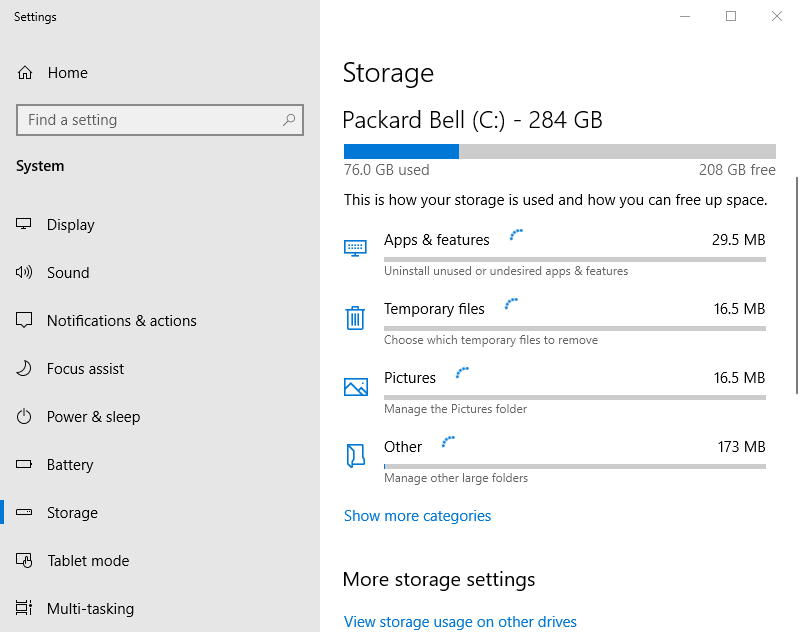
3. Instal ulang Dropbox
- Pengguna mengatakan bahwa mereka telah memperbaiki kesalahan "Beberapa file tidak dapat dipindahkan" dengan mencopot pemasangan Dropbox secara menyeluruh dan memasangnya kembali. Untuk melakukannya, buka aksesori Jalankan dengan pintasan keyboard tombol Windows + R.
- Masukkan 'appwiz.cpl' di kotak teks Jalankan, dan pilih OKE pilihan.
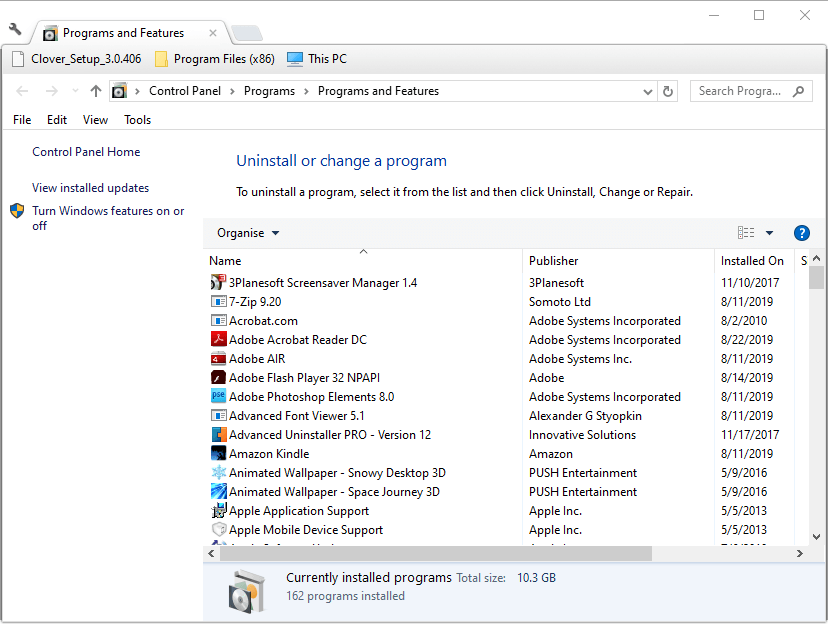
- Kemudian pilih Dropbox dan klik Copot pemasangan.
- Mulai ulang Windows setelah mencopot pemasangan Dropbox.
- Buka File Explorer dengan tombol Windows + E hotkey.
- Masukkan '%LOCALAPPDATA%' di bilah jalur folder, dan tekan tombol Kembali.
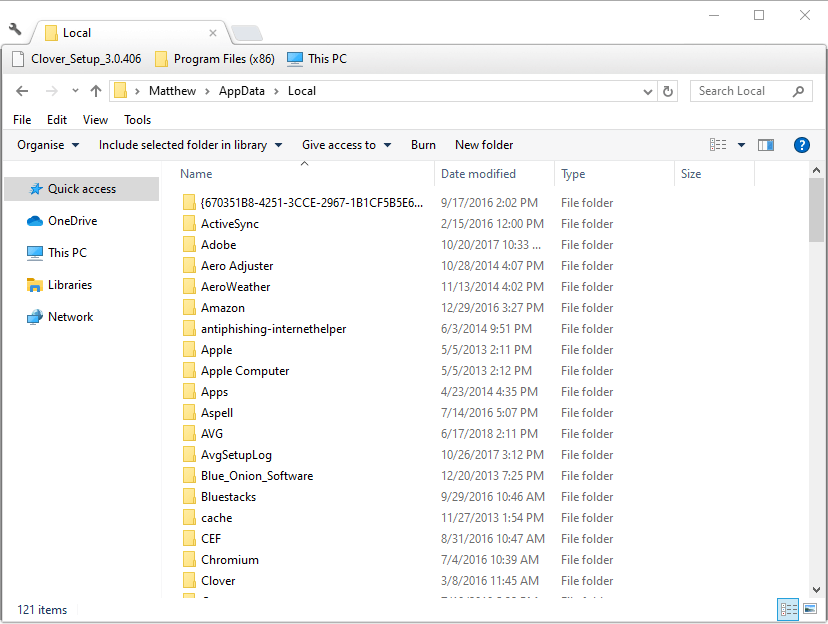
- Klik kanan folder Dropbox di Lokal dan pilih Menghapus.
- Pengguna juga harus menghapus folder Dropbox di lokasi folder File Explorer berikut:
%DATA APLIKASI%
%PROGRAMFILES(x86)%
%FILE PROGRAM% - Lalu klik Unduh Dropbox pada halaman dropbox.com untuk mendapatkan versi terbaru.
- Instal Dropbox dengan penginstal yang diunduh.
Kami merekomendasikan penggunaan perangkat lunak pihak ketiga profesional untuk mencopot pemasangan Dropbox untuk memastikan program melakukan pembersihan menyeluruh dan menghapus file yang tertinggal di sistem Anda.
Untuk sepenuhnya menghapus salah satu aplikasi Anda, Anda harus memilih dengan jelas program uninstaller terbaik tersedia di pasar sekarang.
4. Hapus Folder Dropbox
- Menghapus folder Dropbox yang tersembunyi adalah solusi potensial lainnya. Pengguna dapat melakukannya dengan membuka aksesori Jalankan.
- Masukkan '%APPDATA%' di Jalankan dan klik OKE.
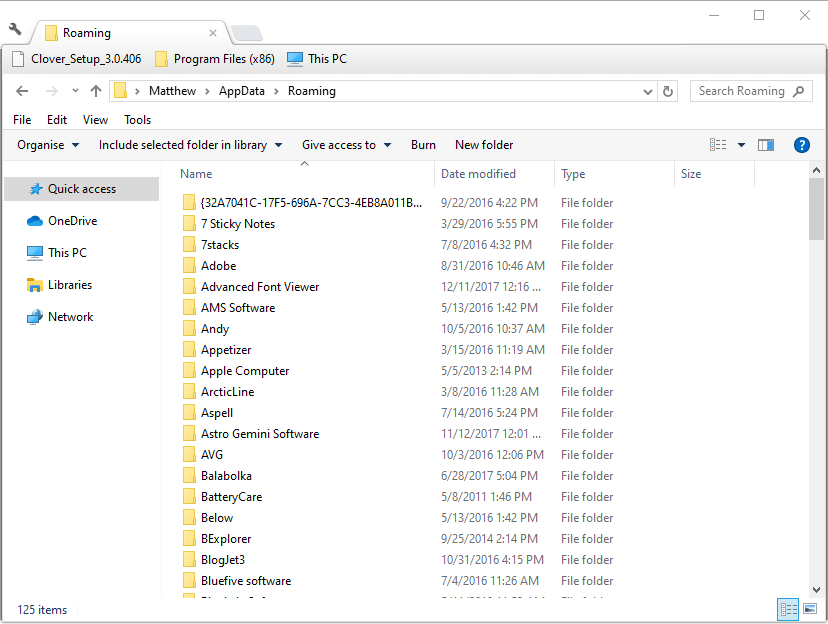
- Klik tab Lihat di File Explorer.
- Pilih Ekstensi nama file kotak centang.
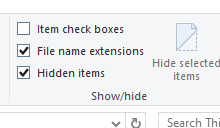
- Klik kanan folder Dropbox di Roaming dan pilih Menghapus untuk menghapusnya.
- tekan Menghapus tombol untuk menghapus.
5. Ganti nama Hard Drive untuk Folder Dropbox
- Pengguna juga mengatakan bahwa mereka telah memperbaiki kesalahan "Beberapa file tidak dapat dipindahkan" dengan mengganti nama partisi hard drive tempat mereka mencoba memindahkan folder Dropbox. Pengguna dapat melakukannya dengan membuka File Explorer.
- Klik PC ini di sisi kiri File Explorer.
- Kemudian klik kanan partisi tempat Anda mencoba memindahkan Dropbox dan klik Ganti nama.
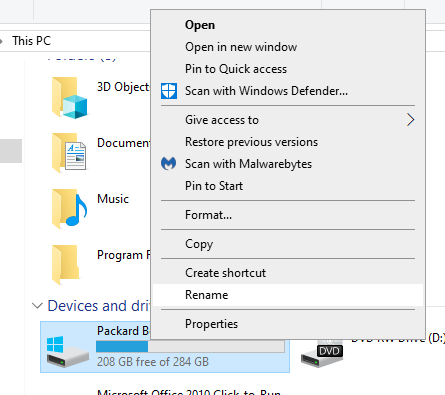
- Ganti nama hard drive sehingga tidak ada spasi sama sekali. Pengguna cukup menghapus spasi dari judul hard drive asli.
6. Coba Dropbox online dengan browser Opera
Sebagai alternatif, Anda dapat menggunakan Dropbox secara online dengan menavigasi ke klien berbasis web. Dan, begitu kami berada di sana, izinkan kami untuk merekomendasikan browser yang merupakan solusi paling optimal saat ini.
Peramban berorientasi privasi ini adalah pilihan andal bagi pengguna profesional dan peselancar internet biasa. Anda memiliki aplikasi terintegrasi seperti Messenger atau Whatsapp langsung di sidebar, pemutar audio, dompet crypto, dan lainnya.
Plus, Anda dapat menyesuaikan beranda persis seperti yang Anda inginkan dan memiliki perlindungan ekstra dengan VPN bawaan agar tetap aman saat mengirim file.
⇒ Dapatkan Opera
Itu adalah beberapa resolusi yang dikonfirmasi untuk memperbaiki kesalahan "Beberapa file tidak dapat dipindahkan". Kemudian pengguna dapat memindahkan folder Dropbox mereka sesuai kebutuhan.
Masih mengalami masalah? Perbaiki dengan alat ini:
SPONSOR
Jika saran di atas belum menyelesaikan masalah Anda, PC Anda mungkin mengalami masalah Windows yang lebih dalam. Kami merekomendasikan mengunduh alat Perbaikan PC ini (diberi peringkat Hebat di TrustPilot.com) untuk mengatasinya dengan mudah. Setelah instalasi, cukup klik Mulai Pindai tombol dan kemudian tekan pada Perbaiki Semua.


